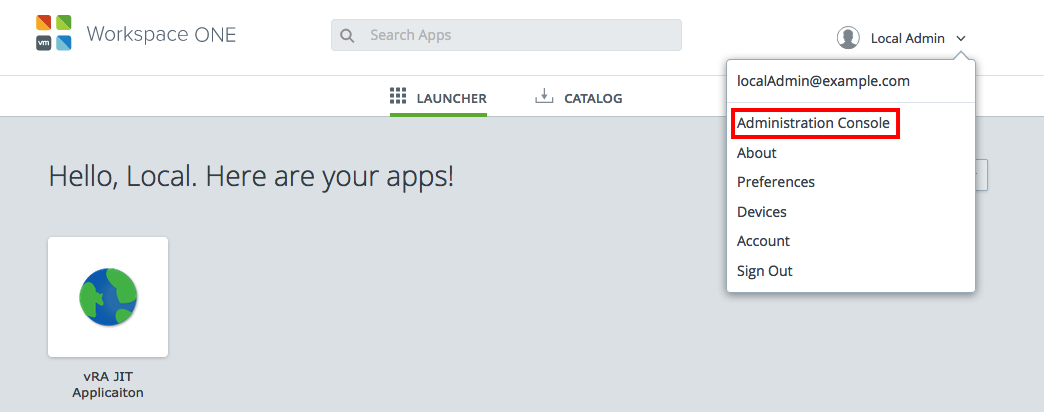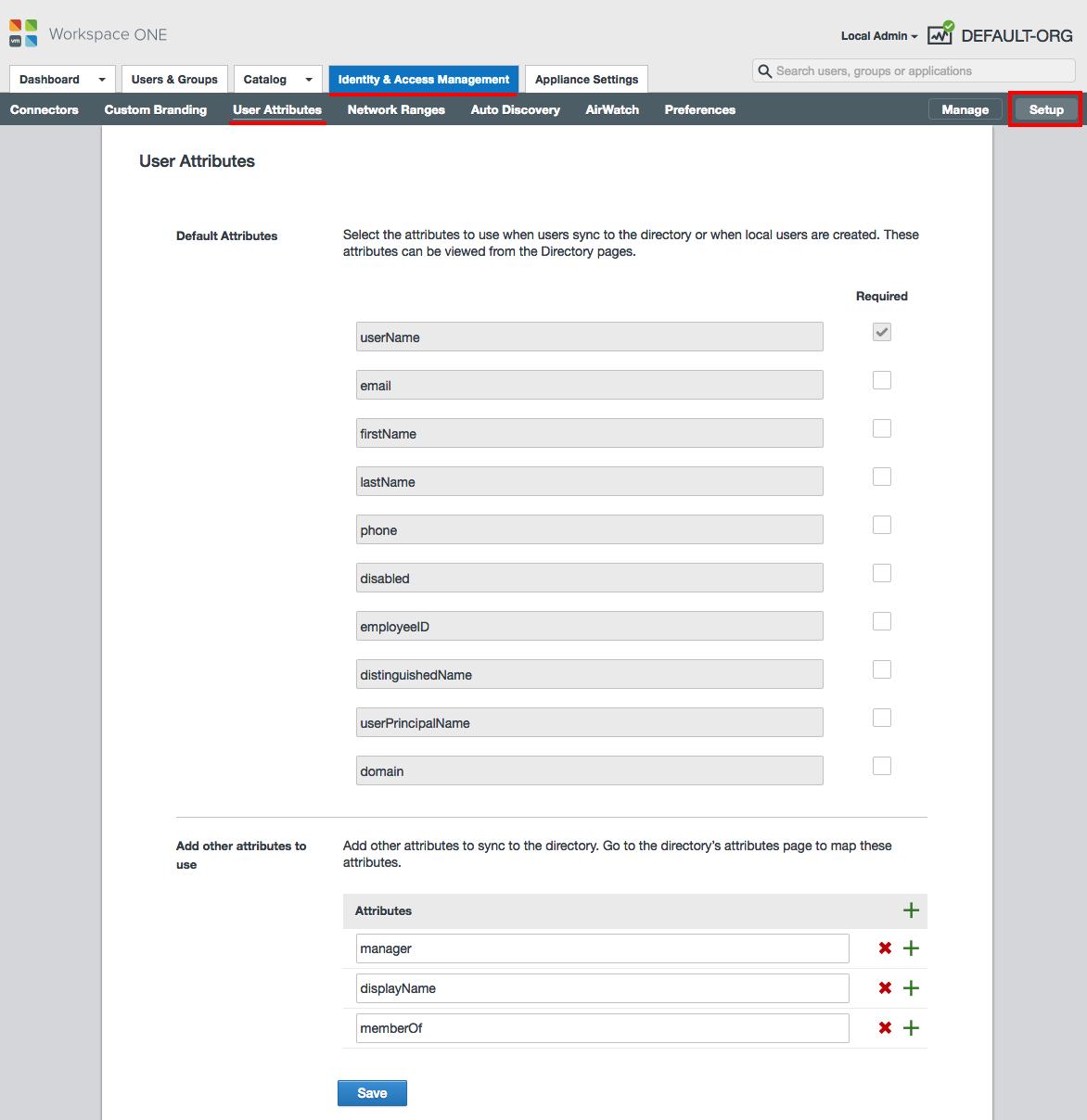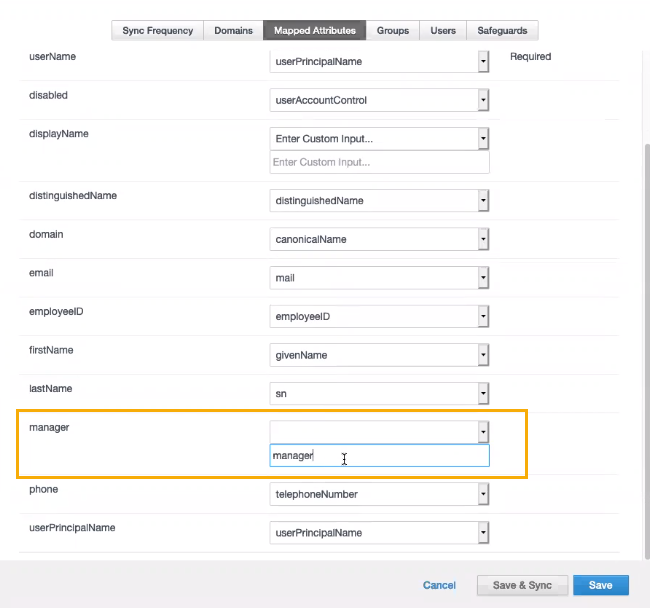Sie müssen die Active Directory-Attribute des Managers in Workspace ONE Access VMware Identity Manager konfigurieren, wenn Sie rollenbasierte Genehmiger für Genehmigungsrichtlinien in Automation Service Broker verwenden möchten. Hierzu müssen Sie über die Berechtigung zum Konfigurieren der VMware Identity Manager-Instanz verfügen, die Sie mit VMware Aria Automation verwenden.
Dieses Verfahren umfasst hauptsächlich Aufgaben, die außerhalb von VMware Aria Automation durchgeführt werden. Links zu relevanten Verfahren werden bereitgestellt.
Voraussetzungen
- Stellen Sie sicher, dass Sie Administratoranmeldedaten in Workspace ONE Access und VMware Identity Manager aufweisen.
Prozedur
- Stellen Sie in der mit VMware Aria Automation verwendeten VMware Identity Manager-Instanz sicher, dass Active Directory mit Identity Manager integriert wird.
- Konfigurieren Sie die Benutzerattribute.
- Klicken Sie in Identity Manager auf die lokale Administratoranmeldung und dann auf Verwaltungskonsole.
- Wählen Sie die Registerkarte Identitäts- und Zugriffsverwaltung aus und klicken Sie auf Einrichten.
- Klicken Sie auf Benutzerattribute.
- Stellen Sie sicher, dass die folgenden Attribute im Abschnitt Standardattribute vorhanden sind.
- userName
- email
- firstName
- LastName
- phone
- disabled
- employeeID
- distinguishedName
- userPrincipalName
- domain
- Fügen Sie im Abschnitt Weitere Attribute zur Verwendung hinzufügen folgendes Attribut hinzu.
- Klicken Sie auf Speichern.
- Nachdem Sie Änderungen vorgenommen haben, müssen Sie die betroffenen Verzeichnisse synchronisieren.
- Klicken Sie auf Verwalten.
- Wählen Sie die Registerkarte Verzeichnisse aus.
- Öffnen Sie das Verzeichnis, indem Sie auf den Verzeichnisnamen und dann auf Synchronisierungseinstellungen klicken.
- Klicken Sie auf Zugeordnete Attribute und stellen Sie sicher, dass das Manager-Attribut als manager definiert ist.
- Klicken Sie auf Speichern und synchronisieren.
- Klicken Sie auf Verzeichnis synchronisieren.
Ergebnisse
Sie können die Rolle „AD-Manager“ jetzt in den Genehmigungsrichtlinien verwenden.